إذا كنت قد شعرت بالارتباك أثناء العمل مع استوديو إدارة خوادم SQL (SMSS)، فأنت لست الوحيد. يمكن أن يكون فهم جميع الميزات التي يقدمها استوديو إدارة خوادم SQL تحديًا. لحسن الحظ، يقدم هذا البرنامج التعليمي المساعدة لبدء العمل بفعالية مع استوديو إدارة خوادم SQL (SSMS).
في هذا الدليل، ستتقن أساسيات استوديو إدارة خوادم SQL، مثل إنشاء اتصال بالخادم، وتنفيذ الاستعلامات، وبناء قواعد البيانات.
تابع القراءة لتعزيز خبرتك في استوديو إدارة خوادم SQL!
المتطلبات الأساسية لاستوديو إدارة خوادم SQL
يقدم هذا البرنامج التعليمي عرضًا عمليًا. إذا كنت ترغب في متابعة، تأكد من توفر المتطلبات الأساسية التالية:
- A Windows machine – This guide focuses on Windows 10, but subsequent versions are compatible as well.
- خادم MySQL على جهازك – نوصي باستخدام Microsoft SQL Server Express، الإصدار المجاني والمبسط من SQL Server.
- A MySQL database server to connect to, either on your local machine or a remote server.
تنزيل وتثبيت استوديو إدارة خوادم SQL (SSMS)
SQL Server Management Studio (SSMS) هو أداة مجانية توفر بيئة متكاملة للإشراف على أي بنية بيانات SQL ، تتراوح من SQL Server إلى قاعدة بيانات Azure SQL. يوفر واجهة سهلة الاستخدام للتعامل مع قواعد البيانات والكائنات على الخادم الخاص بك.
ومع ذلك ، للاستفادة الكاملة من SQL Server Management Studio ، من المهم تثبيته بشكل صحيح. ستوجهك هذه الجزء على كيفية إعداد SSMS لكتابة واختبار وتعديل الاستعلامات ومخططات قواعد البيانات على كل من المنصات المحلية والسحابية.
1. قم بتشغيل متصفح الويب المفضل لديك وانتقل إلى صفحة تنزيل SQL Server Management Studio.
2. قم بالانتقال إلى قسم “تنزيل SSMS” وحدد رابط “تنزيل مجاني لـ SQL Server Management Studio (SSMS)” لبدء التنزيل.
نظرًا لأن حجم الملف يبلغ حوالي 700 ميجابايت ، فإن مدة التنزيل ستختلف بناءً على سرعة الإنترنت الخاصة بك.
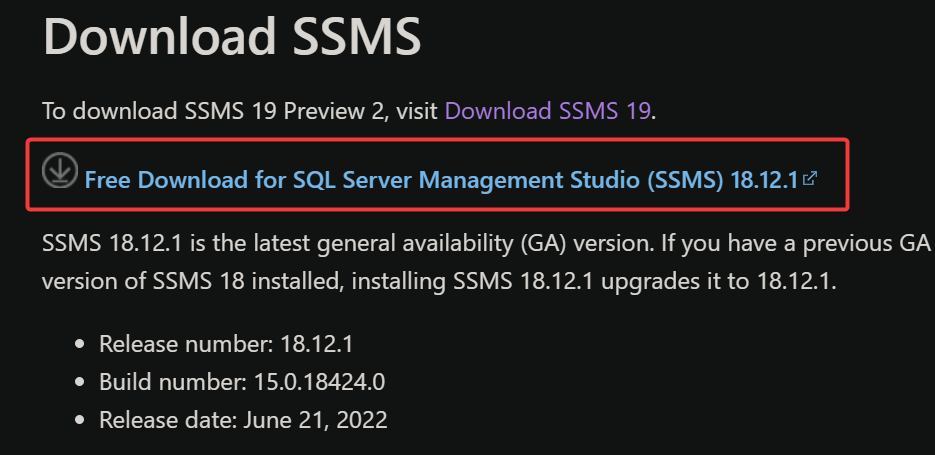
3. بمجرد الانتهاء من التنزيل ، انقر نقرًا مزدوجًا على الملف لتشغيل برنامج تثبيت SQL Server Management Studio.
4. اضغط على زر “تثبيت” لبدء التثبيت. لديك الخيار لتعديل مسار التثبيت الافتراضي ، ولكن بالنسبة للغالبية ، يكفي الموقع الافتراضي.
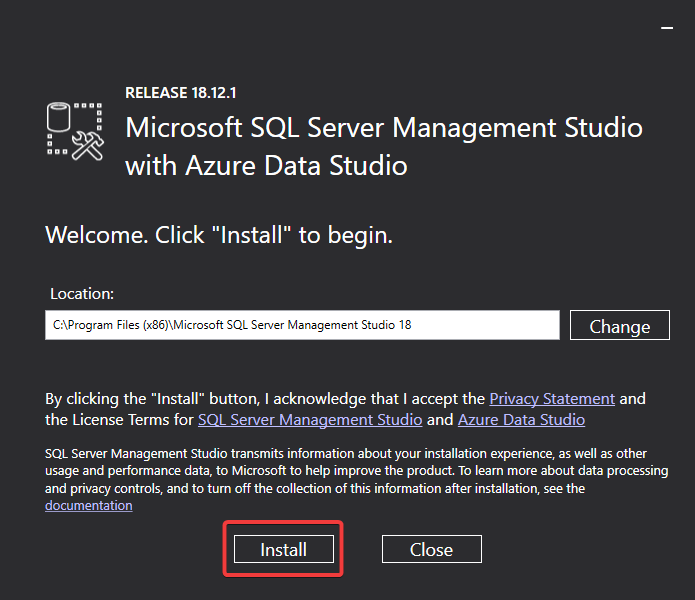
تتم عملية تثبيت برنامج إدارة خادم SQL عن طريق معالجة واستخراج ووضع الملفات اللازمة، مما قد يستغرق عدة دقائق.
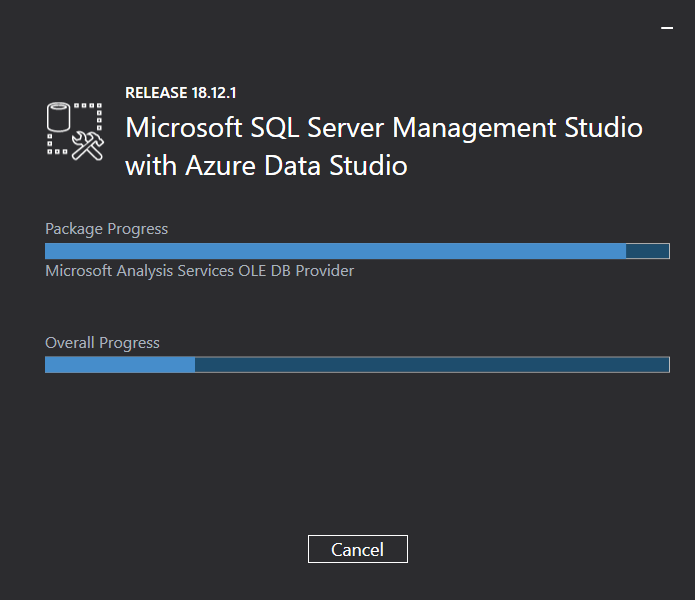
عند الانتهاء من التثبيت بنجاح، ستظهر شاشة الانتهاء من الإعداد كما هو مبين أدناه.
تهانينا! لقد قمت للتو بخطوة حاسمة في إتقان برنامج إدارة خادم SQL (SSMS) من خلال تثبيته بنجاح على جهازك.
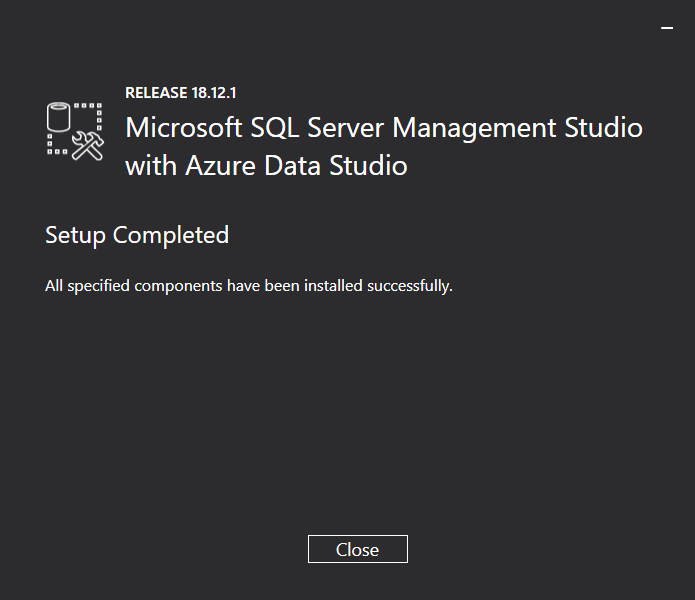
التحقق مما إذا كان خادم MySQL في برنامج إدارة خادم SQL نشطًا ومنفذ TCP/IP قابل للوصول
لقد قمت بتثبيت برنامج إدارة خادم SQL (SSMS) بنجاح، ولكن لإدارة قواعد البيانات SQL، يجب أن تقوم أولاً بالاتصال بخادم قاعدة بيانات. سيساعدك هذا الدليل في الاتصال بخادم MySQL باستخدام SSMS.
ولكن قبل محاولة الاتصال بخادم MySQL، تأكد من أن خادم MySQL الخاص بك يعمل وأن منفذ TCP/IP قابل للوصول.
1. ابدأ بتشغيل PowerShell كمسؤول للوصول إلى الامتيازات المرتفعة.
2. استخدم الأمر بينغ التالي للتحقق مما إذا كان منفذ TCP/IP مفتوحًا. تأكد من استبدال ‘عنوان-IP-الخاص-بك’ بعنوان IP الفعلي لخادم قاعدة بيانات MySQL الخاص بك.
A successful ping response, like the one shown below, indicates your MySQL database server is online and responsive.
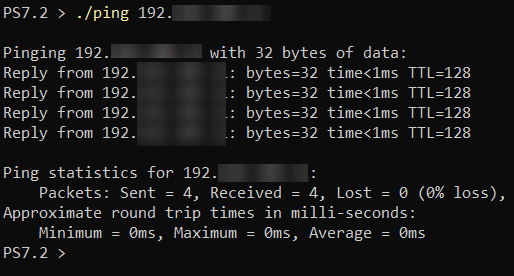
إذا واجهت رسالة خطأ “انتهاء الطلب” كما هو موضح أدناه، فإن هذا يعني أن خادم قاعدة البيانات الخاص بك غير قابل للوصول، مما يجعلك تفحص تكوين الشبكة الخاصة بك.
3. للتحقق من حالة خادم قاعدة بيانات MySQL في SQL Server Management Studio، قم بتنفيذ الأوامر التالية:
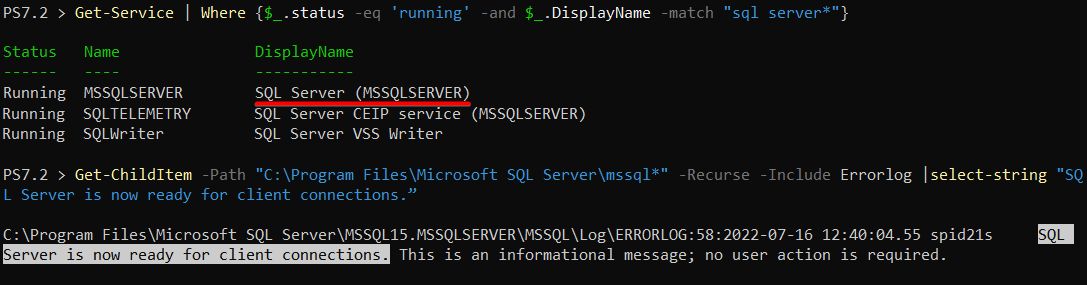
إذا لاحظت أن خدمة محرك قاعدة البيانات ليست تعمل، فكر في تشغيلها من خلال خدمات Windows، كما هو موضح أدناه.

التكامل مع خادم قاعدة بيانات MySQL باستخدام SQL Server Management Studio
الآن، بعد أن تكون خادم MySQL الخاص بك قيد التشغيل، حان الوقت للاستفادة الكاملة من SQL Server Management Studio. اتصل بخادم قاعدة البيانات الخاص بك باستخدام SSMS وابدأ في إدارة قواعد بيانات SQL بسهولة.
عند تشغيل SSMS، ستواجه صندوق الحوار الاتصال بالخادم. هذا هو بوابتك لإدارة قواعد البيانات في SQL Server Management Studio.
للاتصال بسلاسة بخادم قاعدة البيانات MySQL الخاص بك:
- الخادم الاسم – أدخل عنوان IP أو اسم الخادم الرئيسي الخاص بخادم قاعدة البيانات MySQL الخاص بك. إذا كان SSMS على نفس الجهاز الذي يحتوي على خادم قاعدة البيانات الخاص بك، استخدم ببساطة localhost كاسم الخادم.
- المصادقة – لتعزيز الأمان، اختر مصادقة Windows عند الاتصال بخادم قاعدة البيانات باستخدام SQL Server Management Studio (SSMS).
- انقر على الزر الاتصال، وستقوم إدارة استوديو خادم SQL (SSMS) ببدء اتصال بخادم قاعدة البيانات.
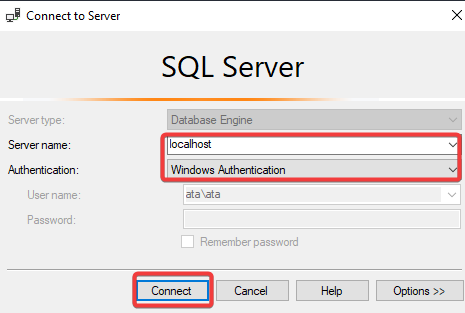
إذا لم تظهر نافذة حوار الاتصال بالخادم تلقائيًا، انتقل إلى اللوحة مستكشف الكائنات، انقر فوق الزر اتصال في أعلى اليسار، ثم حدد محرك قاعدة البيانات.
مستكشف الكائنات، مشابه لمستكشف الملفات، يوفر عرضًا لشجرة التحكم، مما يتيح لك تصفح العديد من الكائنات داخل خادم قاعدة البيانات الخاص بك في استوديو إدارة خادم SQL.
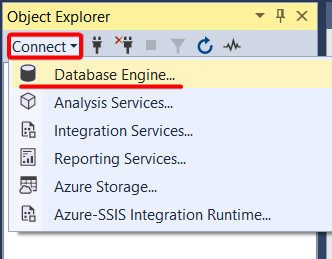
عند الاتصال بنجاح، سيعرض مستكشف الكائنات في استوديو إدارة خادم SQL (SSMS) خادم قاعدة البيانات الخاص بك، بما في ذلك العديد من الكائنات داخل كل قاعدة بيانات.
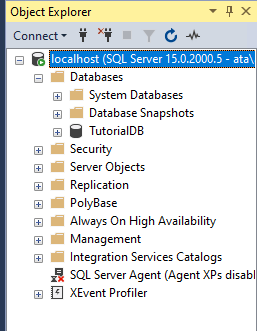
إنشاء قاعدة بيانات جديدة باستخدام استوديو إدارة خادم SQL
الآن بعد أن قمت بالاتصال بخادم قاعدة البيانات الخاص بك عبر استوديو إدارة خادم SQL، حان وقت ملء البيانات بقواعد البيانات والجداول والبيانات. يعزز تنظيم بياناتك في قواعد بيانات معينة سرعة استرجاع البيانات، مما يجعل عملك أكثر كفاءة.
اتبع هذه الخطوات لإنشاء قاعدة بيانات جديدة باستخدام استوديو إدارة خادم SQL:
1. في لوحة مستكشف الكائنات في استوديو إدارة خادم SQL، اعثر على وحدة البيانات وحددها. ثم انقر فوق “استعلام جديد” من شريط الأدوات، مما سيؤدي إلى ظهور نافذة استعلام جديدة (كما هو موضح في الخطوة الثانية).

2. في نافذة الاستعلام، أدخل مقطع T-SQL المقدم أدناه. سيقوم هذا الأمر بفحص ما إذا كانت هناك قاعدة بيانات بالفعل بالاسم ATADB.
في حال وجود قاعدة البيانات، سيتم تجاوز أي إجراءات إضافية بالأمر. إذا لم يكن كذلك، سيتم المضي قدماً لإنشاء قاعدة بيانات جديدة بعنوان ATADB في برنامج إدارة خادم SQL Server.
3. لتشغيل الاستعلام الخاص بك في برنامج إدارة خادم SQL Server، اضغط على F5 أو انقر على زر “تنفيذ” كما هو موضح أدناه.
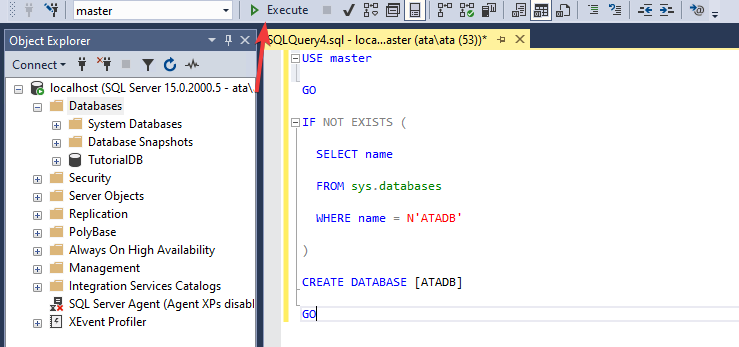
عندما يتم تنفيذ الأمر بنجاح في برنامج إدارة خادم SQL Server، ستظهر رسالة تؤكد أن “تمت إكمال الأوامر بنجاح”. وهذا يشير إلى أن برنامج إدارة خادم SQL Server قد قام بنجاح بإنشاء قاعدة البيانات. ويشير “وقت الإكمال” إلى مدة الوقت التي استغرقها برنامج إدارة خادم SQL Server لتنفيذ الاستعلام وبناء قاعدة البيانات.
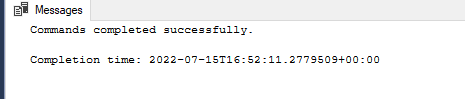
4. لعرض قاعدة البيانات الجديدة التي تم إنشاؤها بعنوان ATADB في برنامج إدارة خادم SQL Server، انقر ببساطة على أيقونة “تحديث” في لوحة مستكشف الكائنات.
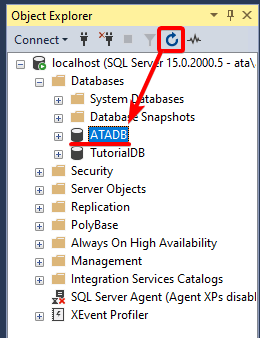
تشكيل جدول جديد باستخدام برنامج إدارة خادم SQL Server
بعد نجاح إعداد قاعدة البيانات الجديدة الخاصة بك مع برنامج إدارة خادم SQL Server، الخطوة التالية هي إنشاء جدول. الجداول أمر حاسم حيث تخزن البيانات بشكل منظم عبر الأعمدة والصفوف، مما يسهل استرجاعها.
ها هنا دليل مبسط خطوة بخطوة لإنشاء جدول جديد باستخدام SQL Server Management Studio:
1. في نافذة الاستعلام SQL Server Management Studio ، قم بلصق مقطع SQL التالي. تُنشئ هذه الأمر جدولًا يُسمى “المستخدمين” داخل قاعدة بيانات ATADB. تم تصميم الجدول بأربعة أعمدة متميزة: CustomerId و Name و Location و Email.
تعمل العمود الافتتاحي ، CustomerId ، كمفتاح رئيسي ، مما يضمن أن تظل كل صف فريدة داخل الجدول. تعمل الأعمدة الأخرى كحاويات بيانات قياسية. لاحظ نوع البيانات المحدد المرتبط بكل عمود:
- يستخدم العمود
CustomerIdنوع بياناتINT، مناسب لتخزين الأرقام الصحيحة.
- الأعمدة مثل Name و Location و Email تعتمد جميعًا على نوع البيانات NVARCHAR ، مثالية لحمل البيانات النصية.
2. لإنهاء وإنشاء جدول “المستخدمين” (بشرط أنه غير موجود بالفعل) في SQL Server Management Studio ، قم بتشغيل الاستعلام.
3. في النهاية، في برنامج إدارة قواعد بيانات SQL Server Management Studio، انقر مرة أخرى على أيقونة التحديث في لوحة مستكشف الكائنات لتصور الجدول الجديد للمستخدمين.
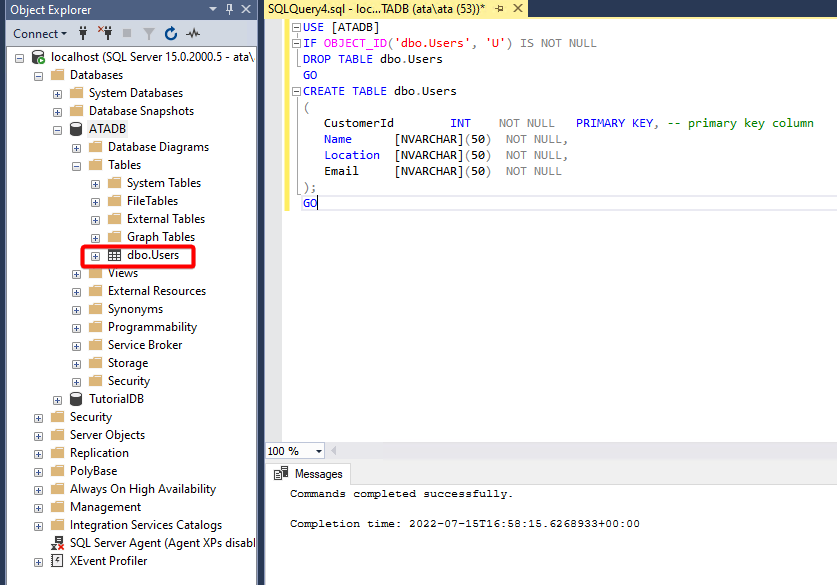
دمج البيانات في جدول باستخدام برنامج إدارة قواعد البيانات SQL Server Management Studio
أن تكون الجداول فارغة ليست عملية، أليس كذلك؟ لذلك، لماذا لا تحقق بعض الحيوية في جدول المستخدمين الذي تم إنشاؤه حديثًا في برنامج إدارة قواعد بيانات SQL Server Management Studio؟ تذكر، عند إدخال البيانات في برنامج إدارة قواعد بيانات SQL Server Management Studio، يبدو الأمر بسيطًا مثل نسخ ولصق النص في خلايا جدول البيانات، لكن الطريقة مختلفة قليلاً هنا – في هذا المكان، ستستخدم استعلام INSERT INTO.
في برنامج إدارة قواعد بيانات SQL Server Management Studio، قم بإدخال قطعة الكود SQL المذكورة أدناه إلى نافذة الاستعلام. سيسهل هذا INSERT للبيانات INTO الجدول Users عبر جميع الأعمدة.
قم بتنفيذ هذا الاستعلام في برنامج إدارة قواعد بيانات SQL Server Management Studio، وستشاهد بنفسك كيف يقوم بإدراج البيانات المحددة في جدول المستخدمين.
بعد التنفيذ، إذا كان كل شيء يسير بسلاسة في برنامج إدارة قواعد بيانات SQL Server Management Studio، سترى رسالة تشير إلى تأثر 4 صفوف. تابع إلى الخطوة التالية لفحص البيانات المدخلة.
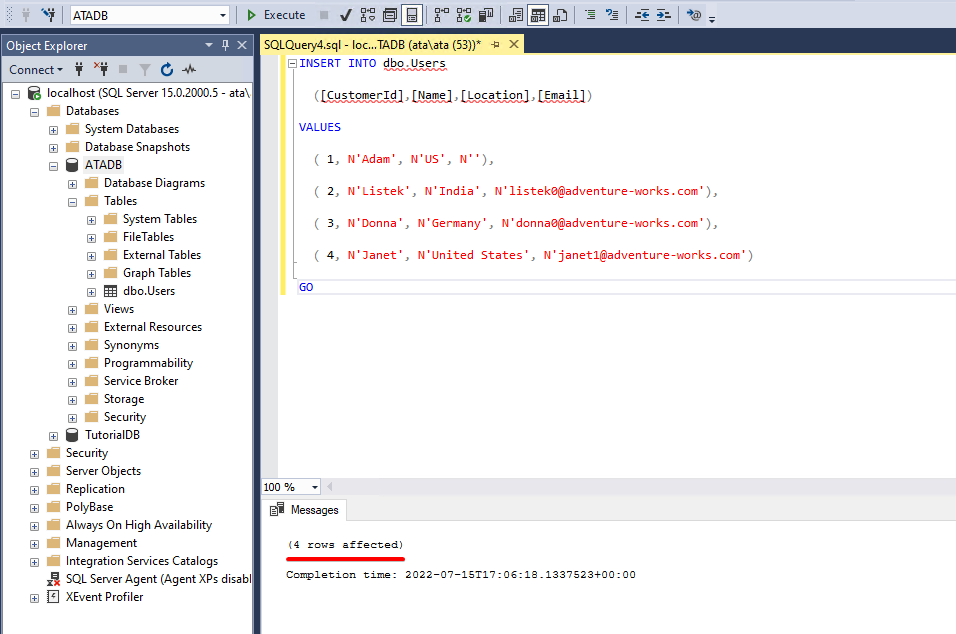
استرجاع البيانات من جدول باستخدام برنامج إدارة قواعد البيانات SQL Server Management Studio
الآن، بعد أن تمكنت من دمج البيانات بنجاح في جدول المستخدمين الخاص بك باستخدام SQL Server Management Studio، كيف تضمن أن كل شيء في مكانه؟ قم بتنفيذ مقتطف SQL في SQL Server Management Studio للحصول على نظرة مباشرة على البيانات التي وضعتها في جدول المستخدمين.
قم بإدخال مقتطف SQL أدناه في نافذة الاستعلام في SQL Server Management Studio. سيقوم هذا الاستعلام المحدد بـ SELECT جميع الأعمدة والصفوف الموجودة في جدول المستخدمين.
بمجرد تنفيذ هذا الاستعلام، سيقدم SQL Server Management Studio البيانات من جدول المستخدمين في لوحة النتائج الخاصة به، كما هو موضح أدناه.

ملاحظات ختامية حول SQL Server Management Studio
في هذا الدليل الشامل، كشفت لك فن استخدام SQL Server Management Studio (SSMS) لإنشاء قاعدة بيانات وبناء جدول وإدخال البيانات. بالإضافة إلى ذلك، تمكنت من فهم كيف يبسط SQL Server Management Studio المهمة المملة والمعقدة لإدارة بيانات قاعدة البيانات من خلال السماح لك بالتحقق المتبادل من البيانات داخل جدول فعلي.
هل ترغب في اكتساب مهارات أكثر تقدمًا في SQL Server Management Studio؟ لماذا لا تستكشف قوالب معدة مسبقًا لإنشاء قواعد البيانات بسرعة؟ أو بل والأفضل، استكشف كيفية إنشاء اختصارات مفاتيح مخصصة لتحسين تجربة استخدام SQL Server Management Studio الخاصة بك؟
Source:
https://adamtheautomator.com/sql-server-management-studio/













